最近有WinXP系统用户反映,电脑的上网速度非常慢,慢到让用户都不能正常工作了。其实,如果上网速度非常慢的话,很有可能是因为电脑有设置了限制网速,我们只需将其解除即可。那么,WinXP系统怎么解除限制网速呢?下面,我们就一起往下看看WinXP系统解除限制网速的方法。
方法/步骤
1、点击开始选择运行,输入“gpedit.msc”-确定;

2、弹出窗口中单击计算机配置,然后单击管理模块;
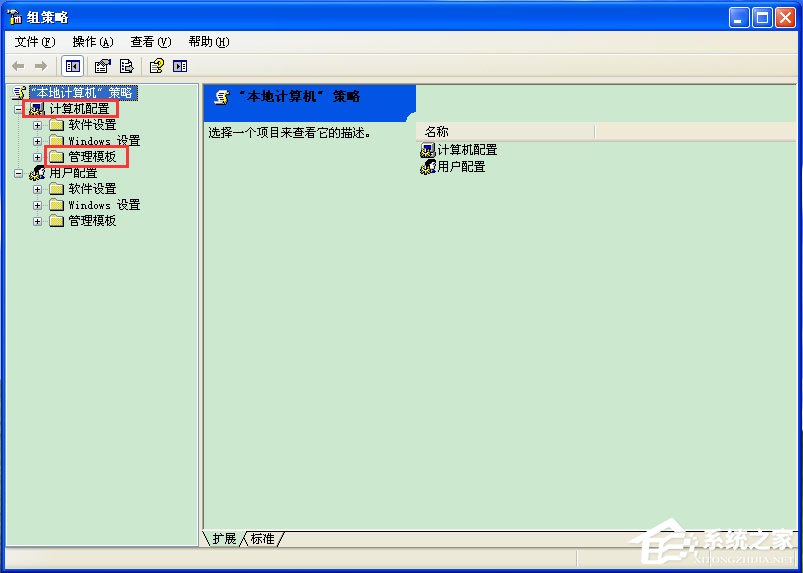
3、再单击网络;
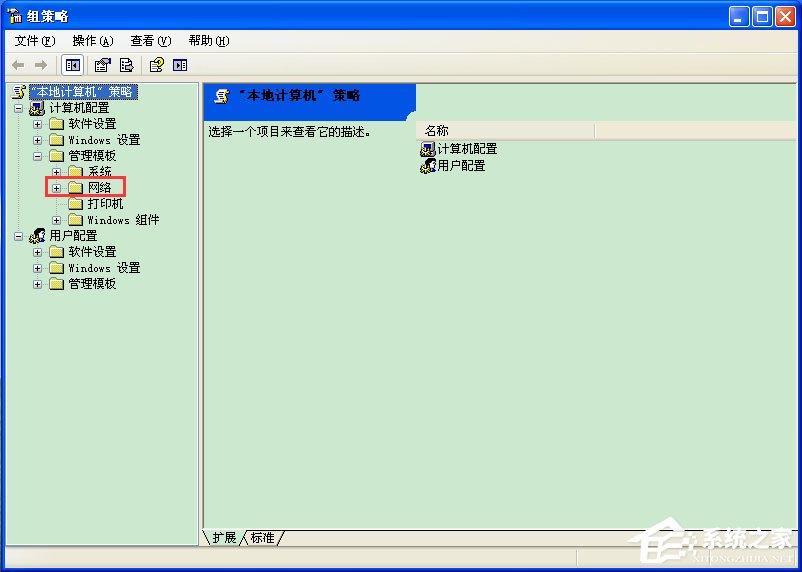
4、点击QoS数据包计划程序;

5、点击限制可保留带宽;
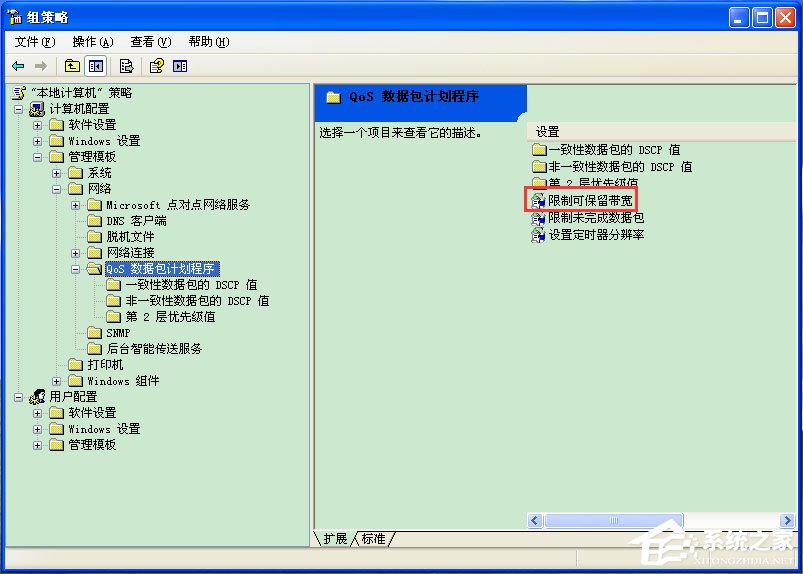
6、选择已启用,然后将带宽限制改为0%-选应用-确定,这样就可以了。
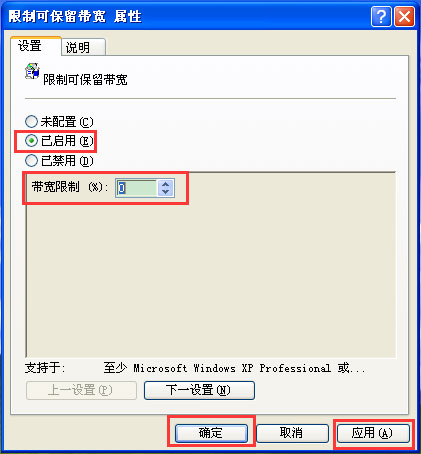
以上就是偶记网WinXP系统解除限制网速的方法,按照以上方法解除掉限制网速后,相信上网的速度立马就能变的飞快了。
上一篇:WinXP视频预览失败提示“未能创建视频预览”怎么办_ 教程详解一览
下一篇:没有了

 2021-08-31 12:03:25
2021-08-31 12:03:25












